Win11显示桌面按钮不见了怎么办?Win11显示桌面按钮不见了解决方法
分类:win11教程 2021-09-06
导读: Win11显示桌面按钮不见了怎么办?Win11显示桌面按钮不见了解决方法--现在很多用户都安装升级了Win11系统,但是由于Win11目前是测试版,正式版本还未出,在使用中有很多的问题,最近就有用户遇到了Win11显示桌面按钮不见了,不知道该如何解决,下面小编就为大家带来解决方法介绍...
现在很多用户都安装升级了Win11系统,但是由于Win11目前是测试版,正式版本还未出,在使用中有很多的问题,最近就有用户遇到了Win11显示桌面按钮不见了,不知道该如何解决,下面小编就为大家带来解决方法介绍,快来看看吧!
Win11显示桌面按钮不见了解决方法
在win11任务栏空白处点击鼠标右键,点击弹出的任务栏设置。
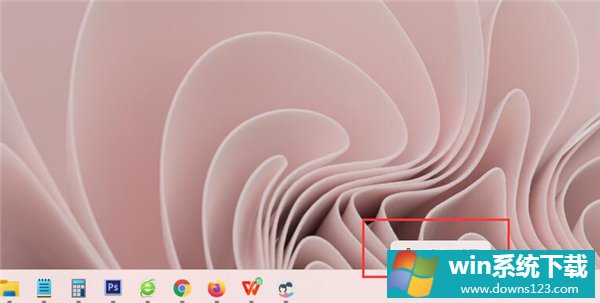
展开任务栏行为选项。
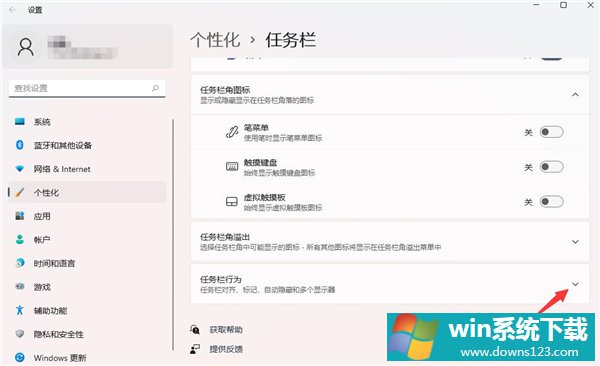
勾选选择任务栏的远角以显示桌面即可。
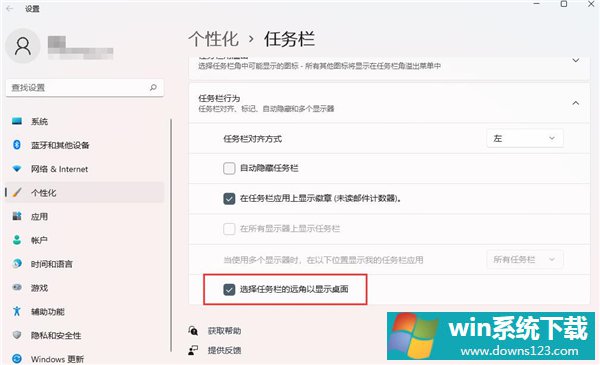
在win11中显示桌面按钮变成了很细的一条线,而且不是靠边放置的。
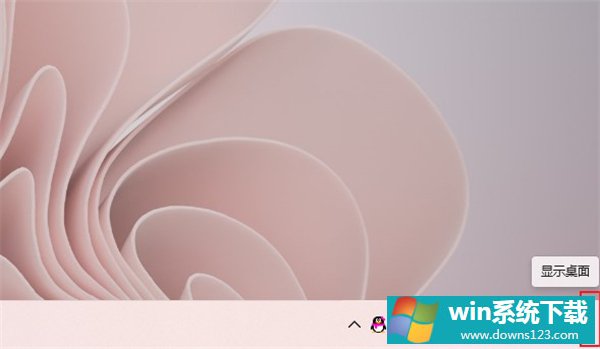
相关文章
- 电脑公司免激活win11 64位全能稳定版v2022.01
- 萝卜家园64位win11共享全新版v2022.01
- 雨林木风win11干净不死机版64位v2022.01
- 番茄花园最新win11 64位超速无死机版v2022.01
- 深度技术win11娱乐内部版64位v2022.01免激活
- 系统之家win11便携增强版64位v2022.01免激活
- Win11不能识别USB设备怎么办?Win11无法识别USB设备的解决方法
- 如何在Win11上本地显示CPU、GPU和RAM使用情况?
- Win11照片查看器如何设置?Win11照片查看器设置方法
- Win11窗口背景颜色如何设置?Win11窗口背景颜色设置的方法


